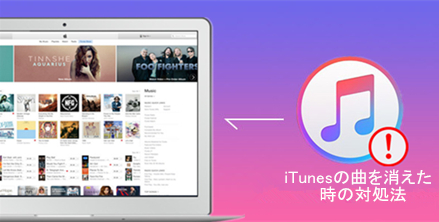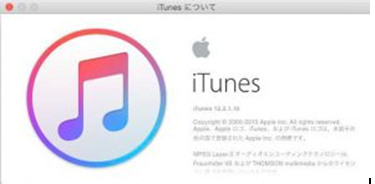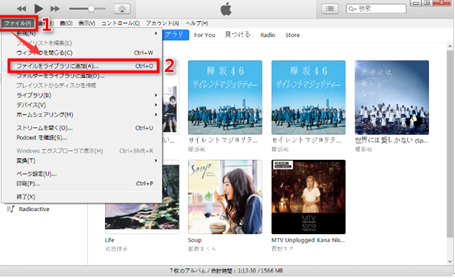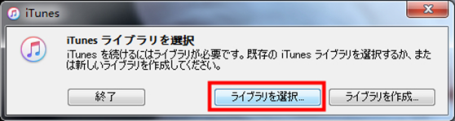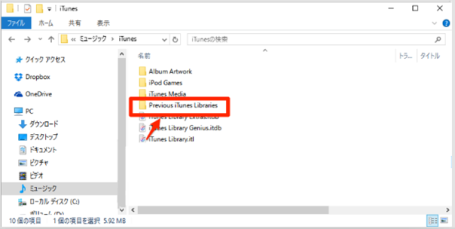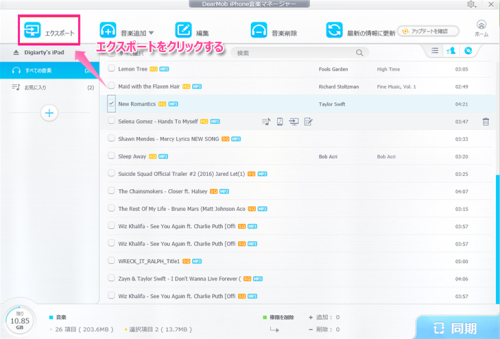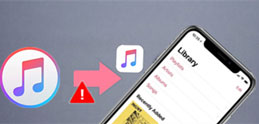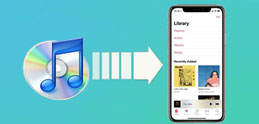iPhoneでダウンロードした音楽が一杯で、iPhone容量が不足で悩んでいるか?または、機種変更で古いiPhoneに保存している音楽、Music FMなどのアプリ&アプリ内の音楽データをそのまま新しいiPhoneに移したいか?
ここでは、DearMob iPhoneマネージャー(iOS11にも対応)という万能のスマホマネージャーおすすめする。機種変更にしても、日常のデータバックアップ&転送にしても、全部役に立っている。下記の↓↓↓「無料ダウンロード」ボタンをクリックして、ダウンロードして使って見てください。
iTunesは超便利な音楽管理ツールです。大量の音楽・曲データをiTunesのライブラリに保存・管理している人が数多いでしょう。しかし、最近、 iTunesアップデートや他の原因で、iTunesの音楽が消えた不具合が続出しています。特にiTunesを更新したり、パソコンの設定を変更したりした後、iTunesの曲が消えることが発生する可能性が高いです。また、誤って曲を削除して、iTunesの曲が消してしまたこともあります。大事な音楽・曲データがiTunesから消えると大変困りますよね。
そういう時、どんな対策を行うべきですか?消えたiTunesの曲を復元したいんですが、何が方法がありますか?
今回は「iTunesの曲が消えた」・「iTunesの曲が見つからない」「iTunesのライブラリが消えた」といった場合の対処法についてまとめて紹介します。iTunesの音楽が消えた際、本記事を参照してiTunesの曲を復元しましょう。


 FAQ
FAQ 操作ガイド
操作ガイド

 iTunes
iTunes